
大家都觉得WordPress很好用,但是文章数量一旦上万的话,各种卡顿就来了,其实这个和WordPress的搜索有一定的关系。通过改进WordPress搜索,您可以向用户展示最相关的结果,以提高内容的可发现性并增加销售额。在本教程中,搬主题将介绍如何使用SearchWP改进WordPress默认搜索。
什么是SearchWP?
SearchWP是WordPress最好的自定义搜索插件,被超过30,000个网站使用。它可以让您改进WordPress网站搜索,为访问者提供更相关的结果。

这个插件让你完全控制你的WordPress搜索算法。您可以创建自己的相关性尺度并调整算法,而无需编写任何代码。SearchWP还让您可以搜索网站的任何部分,包括PDF文档、自定义表格、ACF文件、文本文件、自定义字段、WooCommerce产品等。
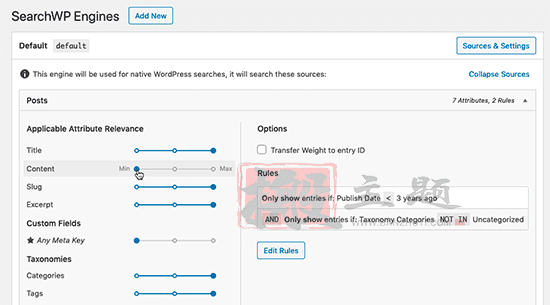
您还可以访问详细的搜索指标,以了解访问者正在搜索的内容以及他们正在查找的内容类型。这为您提供了可操作的见解,以改进现有内容并规划新内容。

此外,SearchWP会自动与所有主要的WordPress插件集成,如WooCommerce、bbPress、Meta box、Easy Digital Downloads等。除了改进您的默认WordPress搜索之外,它还具有更多功能,例如执行搜索后重定向、从搜索中排除特定内容、关键字词干、支持多个搜索引擎等等。
搬主题分享了SearchWP 汉化中文版插件【SearchWP中文汉化版|最好的WordPress搜索及扩展插件介绍】
话虽如此,让我们向您展示如何正确设置SearchWP以改进您的WordPress搜索。
如何安装和设置SearchWP
您需要做的第一件事是激活并安装SearchWP插件。激活后,您需要访问设置 » SearchWP页面,然后单击“License”菜单选项。

然后,在“License”框中输入您的许可证密钥,然后单击“Activate”按钮。
您可以在 SearchWP 网站上的帐户中找到此信息。完成后,您需要单击“Engines”菜单选项。

这会将您带到一个屏幕,您可以在其中设置搜索引擎设置。可以把它想象成为您的网站创建自己的Google搜索算法。
使用SearchWP,您需要先创建一个站点范围的搜索引擎,然后才能进一步自定义搜索。您可以通过单击“文章”、“页面”、“媒体”或其他可用的下拉菜单来调整搜索引擎设置。
每个部分都有“Attribute Relevance”滑块,可更改搜索引擎对内容的评价和排名方式。例如,如果您希望文章标题的权重于内容,那么您可以相应地调整滑块。
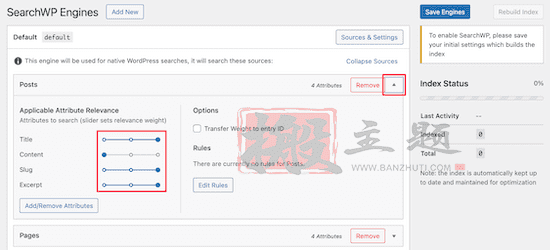
完成自定义默认搜索引擎设置后,请务必单击“Save Engines”按钮以创建您的第一个搜索引擎。创建初始索引后,SearchWP 将使用新的改进搜索替换默认的WordPress搜索。如果您的主题已有搜索框,则无需进行任何更改。
如果您的网站上还没有搜索框,那么添加一个搜索框很容易。只需导航到外观 » 小工具,然后单击“+”图标即可调出小工具区块菜单。

之后,在小部件搜索框中键入“Search”。然后,选择“Search”区块。

这将在您的侧边栏中插入一个搜索表单。您可以自定义搜索表单的标题,并根据需要添加可选的占位符文本。

确保单击“更新”按钮以保存更改。现在,当您的访问者使用您的搜索表单时,他们将使用改进的SearchWP搜索。
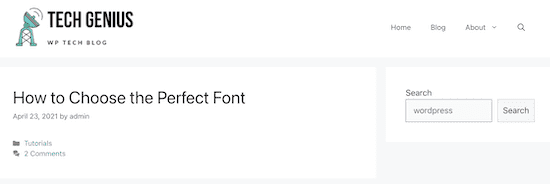
您可以通过多种方式使用SearchWP在您的网站上自定义搜索体验,下面让我们来看看其中的一些。
如何使PDF文件可在WordPress中搜索
如果您将大量PDF内容上传到您的网站,那么您可以允许您的用户搜索PDF文件中的文本以找到他们要查找的内容。SearchWP可以快速索引您添加到媒体库中的PDF内容,并在搜索结果中显示这些文件。
为确保您的PDF可搜索,请转至SearchWP » Setting将您带到引擎页面。然后,在“Media”部分,您会找到一个名为“Document Content”的滑块。您需要确保已启用此功能。

对于某些用户,此选项尚未启用。要启用此功能,请单击“Add/Remove Attributes”按钮。

这会弹出一个弹出窗口,您可以在其中管理媒体搜索方式的属性。只需选中“Document Content”框,然后单击“Done”。
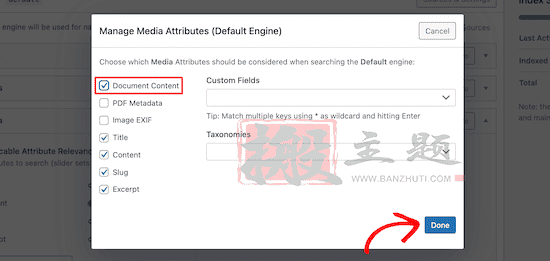
现在,您可以调整滑块设置以赋予PDF内容权重。
然后,确保单击“Save Engines”按钮。现在,您的访问者将能够搜索您的PDF内容并找到相关结果。
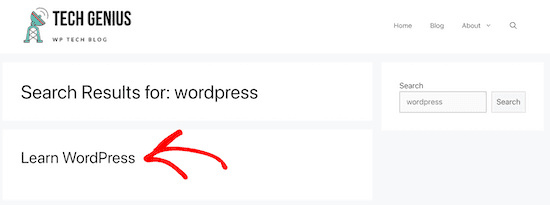
当您的访问者单击PDF结果时,他们会将他们带到可以查看整个PDF文档的页面。
向WordPress添加按类别搜索功能
如果您的WordPress网站上有多个类别的内容,那么您可能希望让用户一次搜索一个类别。您可以通过向搜索表单添加类别选择下拉菜单来实现此目的。

向WordPress添加Ajax实时搜索功能
您可能见过的另一个功能是Ajax实时搜索,也称为即时搜索。这增加了一个下拉自动完成功能,这在谷歌等搜索引擎中很常见。
即时搜索可帮助您的访问者更快地找到他们要查找的内容,从而使他们在您的网站上停留的时间更长。SearchWP可以轻松地将此功能添加到您的网站。
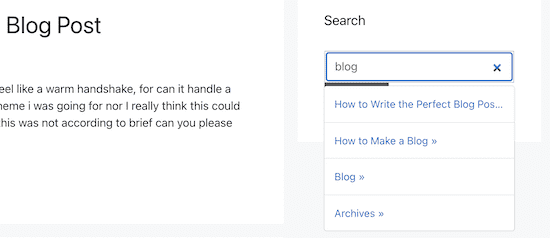
将智能产品搜索添加到您的在线商店
如果您经营在线商店,那么您希望确保您的访问者可以找到他们正在寻找的产品。

SearchWP可以轻松改进您的WooCommerce产品搜索并增加销售额。您可以完全自定义您的WooCommerce搜索引擎,并赋予最重要的产品属性权重。

在WordPress中创建自定义文章类型搜索表单
使用SearchWP,您可以创建各种高级搜索表单,例如自定义文章类型搜索表单。为此您将创建一个单独的搜索引擎,该引擎仅搜索一种文章类型。例如,这里有一个仅搜索优惠券文章的搜索表单。

SearchWP是一个非常灵活且有价值的WordPress搜索插件。您可以创建完全自定义的WordPress搜索引擎,为访问者提供更相关的结果。我们希望本教程能帮助您了解如何使用SearchWP改进WordPress搜索。





















暂无评论内容